Dokumentation drucken
Beschreibung
Bei Bedarf kannst du die gesamte Dokumentation eines Work Items ausdrucken oder als PDF speichern.
Details
Über den Link «Drucken» oben rechts in der Dokumentation kannst du den Drucken-Dialog öffnen und anschliessend entsprechend deiner Einstellungen ausdrucken.
Schritt-für-Schritt-Anleitung
- Öffne ein Work Item und wechsle auf den Tab «Dokumentation» (siehe Abb. 1).
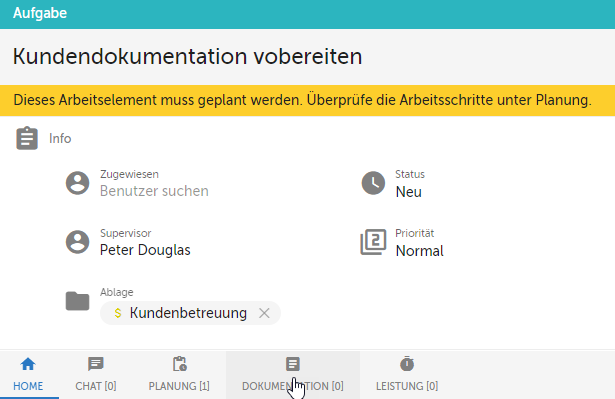
Abb. 1 - Dokumentation einer Aufgabe öffnen
- Klicke oben rechts auf «Drucken» (siehe Abb. 2). Dadurch öffnet sich der Drucken-Dialog des Browsers, den du verwendest.
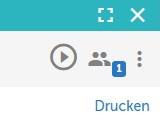
Abb. 2 - Dokumentation drucken
- Wähle den gewünschten Drucker aus (siehe Abb. 3).
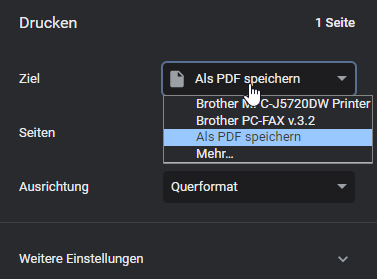
Abb. 3 - Drucker auswählen
- Bestätige mit «Drucken» (siehe Abb. 4). Nachdem sich der Drucken-Dialog schliesst, kehrst du automatisch wieder zu easydoo zurück.

Abb. 4 - Drucken bestätigen
Tipps
Du kannst im Drucken-Dialog auch auswählen, dass das Dokument als PDF gespeichert werden soll.
Verweise
Keine vorhanden.
Customer support service by UserEcho
